اسمح لي أستاذ الجميلي أن أدرج هذه الطريقة هنا
لتعم الفائدة ...
وسبق أن وضعتها بالملتقى ... ولكن لا أعلم أين بالضبط ...
الطريقة منـــقــــولة .........
*****************
أقدم لكم طريقة سهلة وممتازة لرفع ملفات الفلاشات والصور والملفات المضغوطة
وذلك عن طريق خدمة الجيوسيتيز
هذه الخدمة تعتبر ممتازة لتحميل الملفات ذات الأحجام الكبيرة
والتي قد تصل إلى 5 ميجابايت من الحجم
في البداية
نتوجه إلى موقع الياهو
www.yahoo.com
== يشترط في الحصول على هذه الخدمة أن يكون لنا حساب بريدي في بريد الياهو ==
ومن صفحة الياهو
نضغط على الرابط المخصص لفتح صفحة الجيوسيتيز
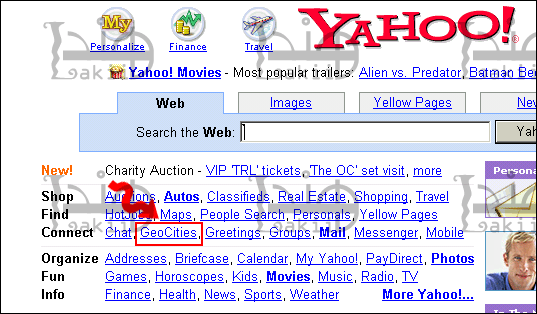
ستفتح لنا صفحة الجيوسيتيز
نقوم الآن بإدخال اسم البريد الخاص بنا في الياهو
وكلمة السر
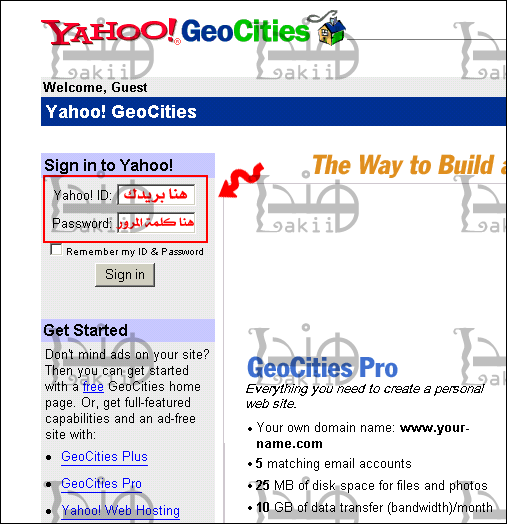
ستفتح لنا صفحة بها مجموعة من الخيارات
سنختار خيار التسجيل المجاني والموجود على يسار الصفحة
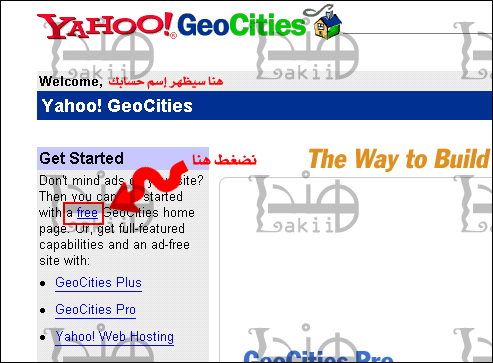
ستفتح لنا صفحة التسجيل
من على يمين الصفحة نختار Sign up

سنحصل على صفحة بها خيارات عدة تحدد نوع الملفات التي ستضاف في مساحة التحميل الخاصة بنا
نختار خيار واحد فقط وليكن مثلاًً Science
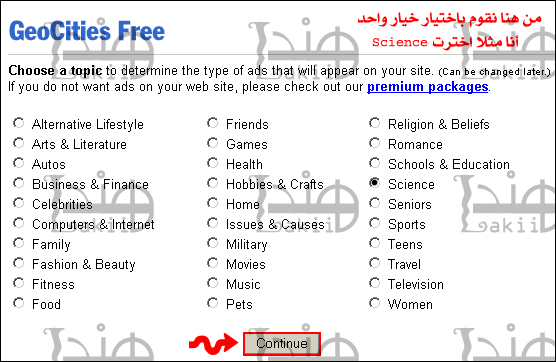
الآن انتهينا من حجز المساحة
وستظهر لنا صفحة بها عنوان بريدنا الإلكتروني على الياهو والبريد الإلكتروني البديل الذي سبق لنا وضعه أثناء التسجيل بالياهو
كما سيظهر لنا عنوان صفحتنا المخصصة للتحميل
وللبدء بتفعيل صفحة التحميل نضغط
Build your Web site now!
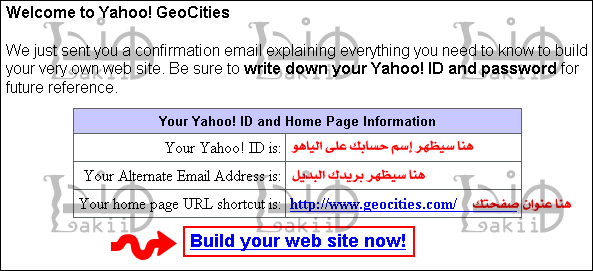
ستفتح لنا صفحتنا الخاصة على الجيوسيتيز
وأكثر ما يهمنا بها هو خيارين فقط
File Manager
والمشار إليه بالرقم 1
حيث أن هذا الخيار يقوم بعرض جميع الملفات التي تم رفعها على مساحتنا الخاصة
Easy Upload
والمشار إليه بالرقم 2
وهو الخيار الأكثر أهمية
حيث أنه الخيار المخصص لرفع وتحميل الملفات المراده
لنلاحظ الصورة معاً
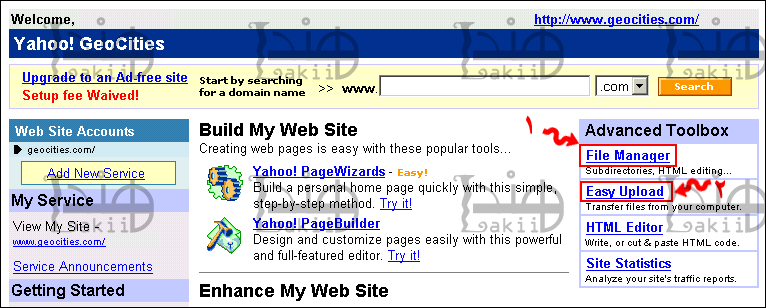
عند اختيارنا للخيار 2 (Easy Upload)
سنحصل على صفحة التحميل
والتي تمكننا من تحميل 5 ملفات
وكل ملف مرفوع
من الممكن أن يكون حجمه أقل من 5 ميجابايت
أي أن المساحة المتاحة كبيرة جداً
لنلاحظ الصورة
( بعد تحديد مكان الملفات من على الجهاز نختار upload files )
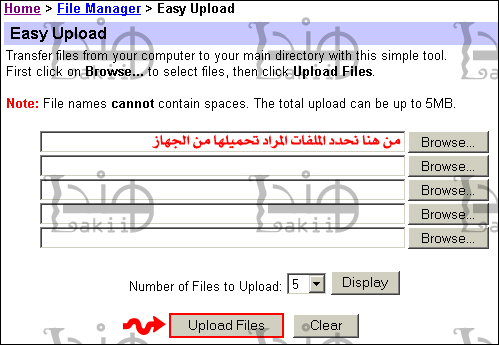
بعد أن يتم التحميل بنجاح
سنحصل على هذه الصفحة
والتي نستدل منها على أن التحميل تم بنجاح
وبها نجد خيارين كذلك
أحدهما لتحميل ملفات أخرى
والآخر لمشاهدة وعرض الملفات التي تم تحميلها
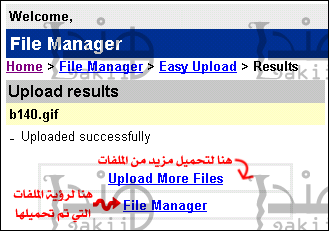
عند اختيارنا لعرض الملفات التي سبق تحميلها ( File Manager )
فإننا سنحصل على الصفحة المخصصة لعرض كل الملفات المرفوعة على المساحة الخاصة بنا
لنلاحظ الصورة معاً
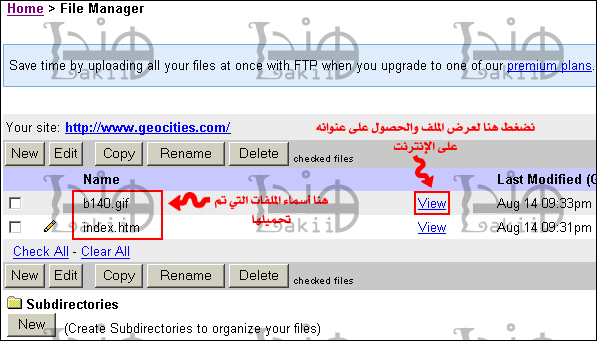
أكثر ما يهمنا في هذه الصفحة
هي الحصول على رابط الملفات التي قمنا بتحميلها ( كالفلاشات مثلاً لأو الملفات المضغوطة )
وللحصول على الرابط
نختار View
وستفتح لنا صفحة Explorer جديدة
وهذه الصفحة سيكون رابطها
هو رابط الملف الذي قمنا بتحميله
انتهت الطريقة ...
فقط اتبع الخطوات وستنجح بإذن الله ...